PPT制作技巧大全
- 格式:doc
- 大小:68.50 KB
- 文档页数:35
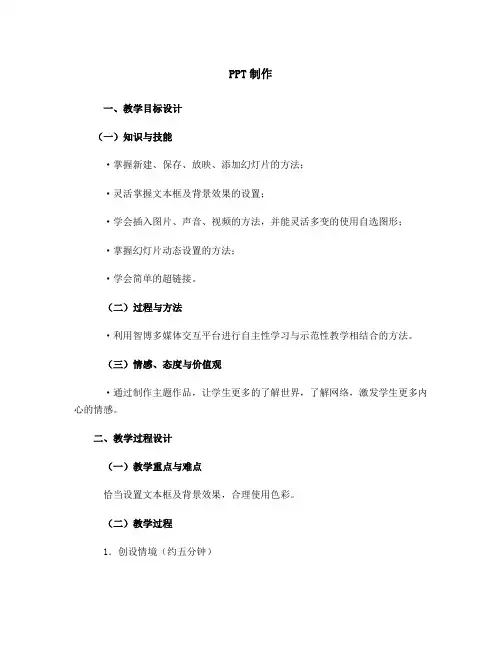
PPT制作一、教学目标设计(一)知识与技能·掌握新建、保存、放映、添加幻灯片的方法;·灵活掌握文本框及背景效果的设置;·学会插入图片、声音、视频的方法,并能灵活多变的使用自选图形;·掌握幻灯片动态设置的方法;·学会简单的超链接。
(二)过程与方法·利用智博多媒体交互平台进行自主性学习与示范性教学相结合的方法。
(三)情感、态度与价值观·通过制作主题作品,让学生更多的了解世界,了解网络,激发学生更多内心的情感。
二、教学过程设计(一)教学重点与难点恰当设置文本框及背景效果,合理使用色彩。
(二)教学过程1.创设情境(约五分钟)师:展示一下我搜集的素材库,打开“我喜欢的奥运明星”文件夹,让学生看到文件夹中有四个文件夹,分别是“图片”、“音频”、“视频”、“文字”。
(强化规范学生整理计算机存储空间的意识。
)打开“图片”文件夹,浏览图片……能猜出我要做的主题故事吗?生:回答。
师:知道我们今天开始用什么软件制作作品吗?生:回答。
师:单击快速启动栏里的图标,启动PowerPoint应用程序。
三十秒钟时间,迅速启动你的PowerPoint应用程序。
(可能会有没启动成功的学生,提示学生下一环节注意听讲,就能在规定时间内完成任务。
)生:回答。
2.新课讲解(约三十分钟)师:新建、保存、添加幻灯片的方法,很简单,请根据下发的课件自主学习,给大家五分钟的时间,创建文件,要求包含三张以上幻灯片,文件保存于U盘的合适位置,文件名命名为自选主题作品名称,如:我喜欢的奥运明星……提前完成任务的同学可根据课件内容进行下一环节学习。
生:回答。
师:抽查一名学生的制作情况……生:展示阶段制作成果。
师:艺术字的学习请根据课件自主完成,我们现在一起来学习本节的重点——背景的设置。
当创建了三张新的幻灯片以后,系统默认的版式如下图所示:习惯上,我会把默认的版式改成空白版式。
右击幻灯片空白处——幻灯片版式,在出现的右侧控制面板中选择“空白”,如右图箭头所指处。
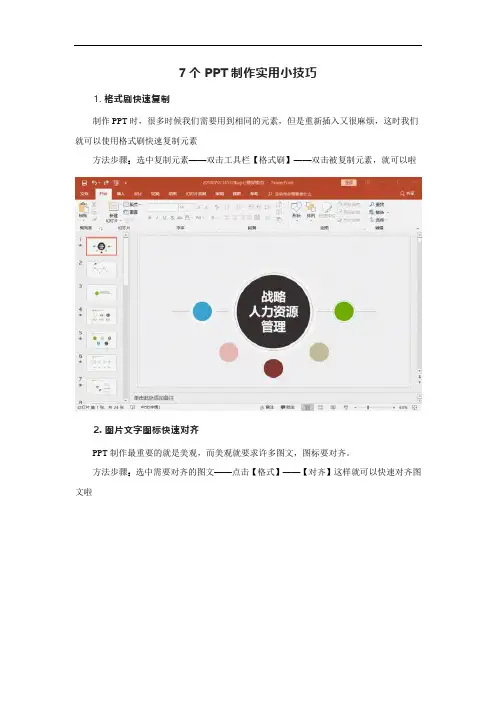
7个PPT制作实用小技巧
1. 格式刷快速复制
制作PPT时,很多时候我们需要用到相同的元素,但是重新插入又很麻烦,这时我们就可以使用格式刷快速复制元素
方法步骤:选中复制元素——双击工具栏【格式刷】——双击被复制元素,就可以啦
2. 图片文字图标快速对齐
PPT制作最重要的就是美观,而美观就要求许多图文,图标要对齐。
方法步骤:选中需要对齐的图文——点击【格式】——【对齐】这样就可以快速对齐图文啦
3. 快速更换图片外观
PPT做完,总感觉图片布局不太美观。
OK,那我们就点击【图片工具】——【格式】——【裁剪】——【裁剪为形状】就可以更换多种样式的图片形状啦
4. 学会套用模板
自己制作PPT还是费时费力,在时间不充裕的情况下还是套用PPT模板更为高校,总结和报告的框架和思路几乎是通用的,通过更换颜色和调整模板既可以形成一个新的PPT。
5.批量添加logo
简单方法:使用幻灯片母版直接点击【视图】——【幻灯片母版】——【插入】——【图片】选择需要的Logo插入PPT放置合适的位子——【关闭母版视图】,再看PPT就会发现每一页都添加了Logo
6. 增加撤销次数
我们知道PPT中默认MAX撤销次数是20次,入如果我们要撤下的步骤较多,则可以更改默认的MAX撤销值
方法步骤:点击【文件】——【选项】——【高级】——更改MAX值
7. 定时保存
担心PPT做一半突然停电,或电脑卡机没保存导致功亏一篑,其实不用担心你可以,你可以点击【文件】——【选项】——【保存】——设置保时间,这样PPT就能自动保存啦。
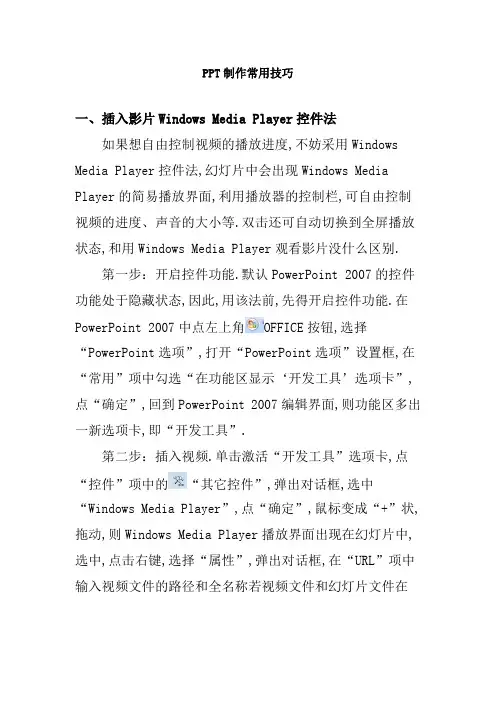
PPT制作常用技巧一、插入影片Windows Media Player控件法如果想自由控制视频的播放进度,不妨采用Windows Media Player控件法,幻灯片中会出现Windows Media Player的简易播放界面,利用播放器的控制栏,可自由控制视频的进度、声音的大小等.双击还可自动切换到全屏播放状态,和用Windows Media Player观看影片没什么区别.第一步:开启控件功能.默认PowerPoint 2007的控件功能处于隐藏状态,因此,用该法前,先得开启控件功能.在PowerPoint 2007中点左上角OFFICE按钮,选择“PowerPoint选项”,打开“PowerPoint选项”设置框,在“常用”项中勾选“在功能区显示‘开发工具’选项卡”,点“确定”,回到PowerPoint 2007编辑界面,则功能区多出一新选项卡,即“开发工具”.第二步:插入视频.单击激活“开发工具”选项卡,点“控件”项中的“其它控件”,弹出对话框,选中“Windows Media Player”,点“确定”,鼠标变成“+”状,拖动,则Windows Media Player播放界面出现在幻灯片中,选中,点击右键,选择“属性”,弹出对话框,在“URL”项中输入视频文件的路径和全名称若视频文件和幻灯片文件在同一文件夹中,则无需输入路径.关闭“属性”框,设置成功.二、插入数学表达式在理科学科教学中,经常要用到数学表达式.PowerPoint与Word一样,也可以用公式编辑器.操作方法是:单击“插入”菜单,依次选择“对象”、“新建”、“MicroSoft 公式”后再单击“确定”按钮,就可以编辑数学表达式了.完成数学表达式的编辑后,直接关闭“公示编辑器”窗口可以返回到幻灯片编辑窗口,可以通过调整表达式窗口的大小来调整公式中文字的大小.遗憾的是,公式中的文字只能是黑色的.三、解决课文朗读配音难题用PowerPoint制作英语课件时,要实现“听力配课文”的功能,如果课文很长,将课文内容放在一张幻灯片上,学生根本看不到文字提示.如果放到多张幻灯片上,又必须把声音文件按幻灯片内容进行截取.其实,我们可以将课文录音当作背景声音来处理,并结合“排练计时”解决这个问题.实现方法如下:①在课文听力部分插入录音,并设置为自动播放;②设置声音的自定义动画为“停止播放在N张幻灯片后”,N是课文文字内容的幻灯片总数;③从“幻灯片放映”菜单中选择“排练计时”,使幻灯片的切换与录音相符.四、巧用绘图笔进行标注在放映演示文稿时,PowerPoint允许我们像使用画板一样随意地修改和圈点,以增强演示效果和直观性.方法是:在“幻灯片放映”视图中右击鼠标,在弹出的快捷菜单中指向“指针选项”后选择圆珠笔、毡尖笔或荧光笔,就可以在屏幕上进行圈点和标注了.更换“绘图笔”颜色的方法是:在“幻灯片放映”视图中右击鼠标,在弹出的快捷菜单中选择“指针选项”中的“墨迹颜色”,单击一种颜色之后就可以使用不同颜色的绘图笔了.需要擦除墨迹时,可以调出“橡皮擦”擦除指定的墨迹,或者单击键盘上的“E”键直接擦除全部墨迹.五、演示时自动黑屏或白屏在演示幻灯片时,有时需要学生看书、讨论或动手操作,为了避免屏幕影响学生的注意力,我们可以临时屏蔽屏幕,按一下“B”键,此时屏幕黑屏,再按一下“B”键即可恢复正常.按“W”键会产生类似的白屏效果.六、如何满张打印9张PPT1.设置“页面格式”打开PPT——设计---最左边“页面设置”---幻灯片大小---选择你用于打印的纸张,一般我选择A4纸打印.当然也可以自定义幻灯片大小,我一般是把宽度和高度定义成A4纸的尺寸.2.设置具体的打印格式1文件---打印---打印内容选“幻灯片”一定选这个,这直接影响后来的打印效果,我曾经试过,选“幻灯片”要比选“讲义”要好很多.我看过网上的说选“讲义”这直接是误导大众.2颜色选“灰度”或“纯黑白”这个就是要解决有的老师的ppt是用背景的.不然打印出来的效果就是背景变成黑底了. 3右上角的打印机选项栏里的“属性”---进去后找找那个“每页纸打印的页数”,在里面选择你要一张纸上打印的幻灯片数.我选9张,我试过这是最佳效果.然后“确定”,在打印页面再“确定”建议:1在打印内容选项栏里一般不要选“幻灯片加边框”根据纸张调整大小可选.2右上角的打印机选项栏里的“属性”---- “每页纸打印的页数”,旁边有个选项“加边框”,这个选上,便于幻灯片之间的区别.七、幻灯片的链接在黙认情况下,PowerPoint幻灯片是“顺序型”的,但我们可以加入超链接来实现幻灯片之间的任意跳转,使课件具有“树型”或“超媒体型”结构.根据不同需求介绍三种超链接.1、按钮型.如想从第二张PPT跳跃到第六张.插入——形状——选择所需形状——按住左键拖拉——调整大小——右键——单击“超链接”选项——在跳出对话框的左侧选择“本文档中的位置”——在中间位置选择所要链接的PPT页面——确定2、文字型.选择所要链接的文字——右键——单击“超链接”选项——在跳出对话框的左侧选择“本文档中的位置”——在中间位置选择所要链接的PPT页面——确定3、图片型. 选择所要链接的图片——右键——单击“超链接”选项——在跳出对话框的左侧选择“本文档中的位置”——在中间位置选择所要链接的PPT页面——确定八、播放技巧1、从当前页播放在教学过程中,由于下课只能中断教.那么在下节课继续时,播放课件如何接着从上节课的位置开始打开PPT——点击上方“幻灯片放映”——在左侧选择所要继续播放的内容——左上方选择“从当前页开始”常见故障处理一、PPT无法播放声音、视频在自己家电脑能播放,一拿到学校电脑就不行了.一定要将所插入的声音、视频文件和PPT文件放到一起.新建一个文件夹——将所插入的声音、视频文件和PPT 文件放进文件夹——复制到U盘二、PPT播放时部分内容不显示PPT播放时部分内容不显示,是因为内容超出了PPT显示的页面.1、将超出部分到新的PPT页面2、插入一个滚动文本框在powerpoint中有时因显示文本内容较多就要制作滚动文本.具体制作方法如下:开发工具——点击“文字框”选项,插入“文字框”控件,然后在幻灯片编辑区按住鼠标左键拖拉出一个文本框,并根据版面来调整它的位置和大小.接着在“文字框”上右击鼠标,选择快捷菜单中的“属性”命令,弹出“文字框”属性窗口,在属性窗口中对文字框的一些属性进行相关的设置. 设置好后右击“文字框”,选择“文字框对象”中的“编辑”命令,这时就可以进行文字的输入,文本编辑完之后,在文字框外任意处单击鼠标,即可退出编辑状态.一个可以让框内文字也随滚动条拖动而移动的文本框就做好了.。


做好PPT的十个技巧PPT, 即演示文稿软件,已成为了现代工作和学习中不可或缺的一部分。
然而,对于许多人而言,制作PPT并不是一件易事。
做好一份精美的PPT需要技巧和经验,下面将介绍十个PPT制作技巧,希望对大家有所帮助。
1. 突出重点,简洁明了制作PPT的过程中,首先要考虑的是内容。
我们要把握主题,突出重点,不要让干扰视线的内容占据太多的空间,要让文字和图片简洁明了,能够迅速的传递信息,让听众一眼就能理解。
2. 选取适合的配色方案PPT的色彩搭配不容忽视,它可以让整个演示文稿更加美观、协调。
好的配色方案应该符合主题,更关键的是要不刺眼、不过于炫目。
一般来说,可以选择相对安全的搭配,比如黑白灰、蓝色和绿色等色调。
3. 使用高质量图片和图标PPT中的图片和图标不仅要高清,还要符合主题,在表达中起到渲染氛围、增强感染力的作用。
可以选择高质量的图库或自己独立制作,但不要使用不清晰、不符合主题的图片。
4. 选择字体要注意大小PPT中所选用到的字体大小也是制作的一个重要点。
对于放大图片和缩小字体的情况,我们一定要注意,字体的大小不要过小,影响阅读;也不要过大,会显得整个PPT不和谐,会分散视觉焦点。
5. 使用动画效果不宜过多动画效果是PPT中常用的一个元素,可以用它增加视觉冲击力,让内容更具有可读性和吸引力。
但是,需要注意的是不要过度使用动画,一些令人窒息的炫酷效果会干扰观众对内容的理解。
6. 掌握字体的排版技巧每一张幻灯片的排版都需要经过细心地考虑。
我们通常会使用标题和正文的格式来区分主次。
必要时,需要在一些重点处放大字体体积,让观众能够更好地接收到信息。
但不要将字体随意放置,要剖析重心,让视觉重心和信息体量达到平衡。
7. 精通PPT的快捷键操作熟练掌握PPT的快捷键操作是制作PPT中必不可少的技艺。
使用快捷键可以提高效率,还可以让体验更加自然流畅。
8. 注重PPT的视觉效果PPT视觉效果包括了颜色、字体、样式、图标与装饰等很多元素,也需根据不同的主题进行搭配。
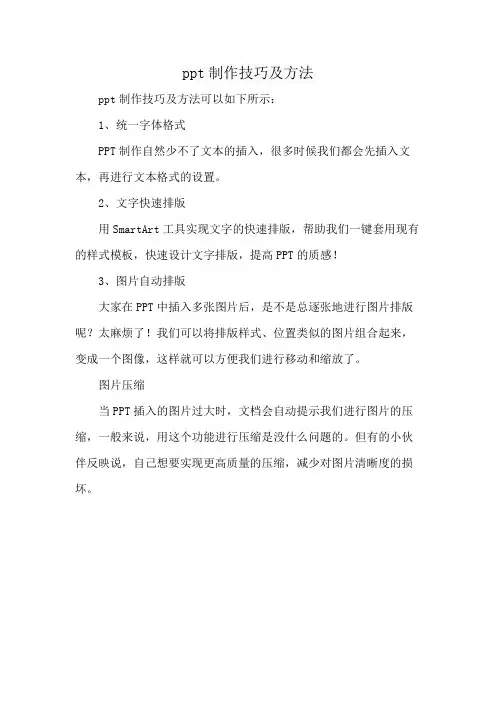
ppt制作技巧及方法
ppt制作技巧及方法可以如下所示:
1、统一字体格式
PPT制作自然少不了文本的插入,很多时候我们都会先插入文本,再进行文本格式的设置。
2、文字快速排版
用SmartArt工具实现文字的快速排版,帮助我们一键套用现有的样式模板,快速设计文字排版,提高PPT的质感!
3、图片自动排版
大家在PPT中插入多张图片后,是不是总逐张地进行图片排版呢?太麻烦了!我们可以将排版样式、位置类似的图片组合起来,变成一个图像,这样就可以方便我们进行移动和缩放了。
图片压缩
当PPT插入的图片过大时,文档会自动提示我们进行图片的压缩,一般来说,用这个功能进行压缩是没什么问题的。
但有的小伙伴反映说,自己想要实现更高质量的压缩,减少对图片清晰度的损坏。
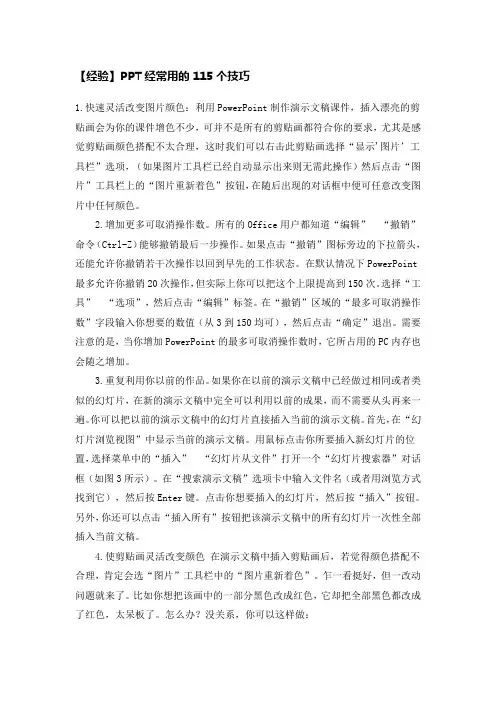
【经验】PPT经常用的115个技巧1.快速灵活改变图片颜色:利用PowerPoint制作演示文稿课件,插入漂亮的剪贴画会为你的课件增色不少,可并不是所有的剪贴画都符合你的要求,尤其是感觉剪贴画颜色搭配不太合理,这时我们可以右击此剪贴画选择“显示'图片’工具栏”选项,(如果图片工具栏已经自动显示出来则无需此操作)然后点击“图片”工具栏上的“图片重新着色”按钮,在随后出现的对话框中便可任意改变图片中任何颜色。
2.增加更多可取消操作数。
所有的Office用户都知道“编辑”“撤销”命令(Ctrl-Z)能够撤销最后一步操作。
如果点击“撤销”图标旁边的下拉箭头,还能允许你撤销若干次操作以回到早先的工作状态。
在默认情况下PowerPoint 最多允许你撤销20次操作,但实际上你可以把这个上限提高到150次。
选择“工具”“选项”,然后点击“编辑”标签。
在“撤销”区域的“最多可取消操作数”字段输入你想要的数值(从3到150均可),然后点击“确定”退出。
需要注意的是,当你增加PowerPoint的最多可取消操作数时,它所占用的PC内存也会随之增加。
3.重复利用你以前的作品。
如果你在以前的演示文稿中已经做过相同或者类似的幻灯片,在新的演示文稿中完全可以利用以前的成果,而不需要从头再来一遍。
你可以把以前的演示文稿中的幻灯片直接插入当前的演示文稿。
首先,在“幻灯片浏览视图”中显示当前的演示文稿。
用鼠标点击你所要插入新幻灯片的位置,选择菜单中的“插入”“幻灯片从文件”打开一个“幻灯片搜索器”对话框(如图3所示)。
在“搜索演示文稿”选项卡中输入文件名(或者用浏览方式找到它),然后按Enter键。
点击你想要插入的幻灯片,然后按“插入”按钮。
另外,你还可以点击“插入所有”按钮把该演示文稿中的所有幻灯片一次性全部插入当前文稿。
4.使剪贴画灵活改变颜色在演示文稿中插入剪贴画后,若觉得颜色搭配不合理,肯定会选“图片”工具栏中的“图片重新着色”。
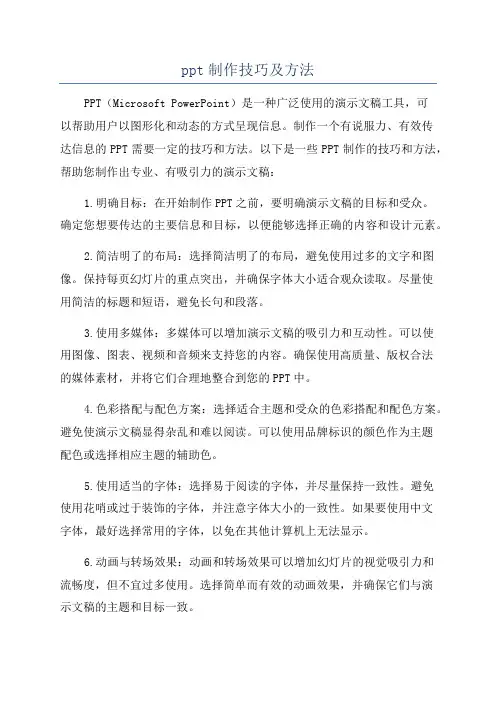
ppt制作技巧及方法PPT(Microsoft PowerPoint)是一种广泛使用的演示文稿工具,可以帮助用户以图形化和动态的方式呈现信息。
制作一个有说服力、有效传达信息的PPT需要一定的技巧和方法。
以下是一些PPT制作的技巧和方法,帮助您制作出专业、有吸引力的演示文稿:1.明确目标:在开始制作PPT之前,要明确演示文稿的目标和受众。
确定您想要传达的主要信息和目标,以便能够选择正确的内容和设计元素。
2.简洁明了的布局:选择简洁明了的布局,避免使用过多的文字和图像。
保持每页幻灯片的重点突出,并确保字体大小适合观众读取。
尽量使用简洁的标题和短语,避免长句和段落。
3.使用多媒体:多媒体可以增加演示文稿的吸引力和互动性。
可以使用图像、图表、视频和音频来支持您的内容。
确保使用高质量、版权合法的媒体素材,并将它们合理地整合到您的PPT中。
4.色彩搭配与配色方案:选择适合主题和受众的色彩搭配和配色方案。
避免使演示文稿显得杂乱和难以阅读。
可以使用品牌标识的颜色作为主题配色或选择相应主题的辅助色。
5.使用适当的字体:选择易于阅读的字体,并尽量保持一致性。
避免使用花哨或过于装饰的字体,并注意字体大小的一致性。
如果要使用中文字体,最好选择常用的字体,以免在其他计算机上无法显示。
6.动画与转场效果:动画和转场效果可以增加幻灯片的视觉吸引力和流畅度,但不宜过多使用。
选择简单而有效的动画效果,并确保它们与演示文稿的主题和目标一致。
7.简单清晰的图表和图形:使用简单、清晰的图表和图形来传达信息。
确保图表的标注清晰,并使用合适的颜色和样式强调重点。
避免过多的特效和分散观众注意力的元素。
8.增加互动元素:通过增加互动元素,如问答环节、投票等,能够增强观众的参与感和注意力。
这可以通过插入幻灯片中的互动小工具或通过提问观众的方式实现。
9.规划演讲时间:在制作PPT之前,要规划好演讲的时间和顺序。
确保每个幻灯片都有足够的时间来呈现信息,同时不要让演示文稿过长或过短。
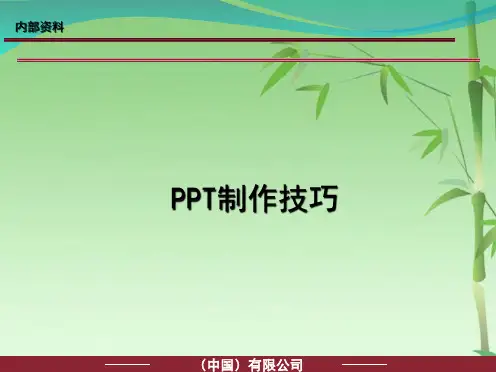
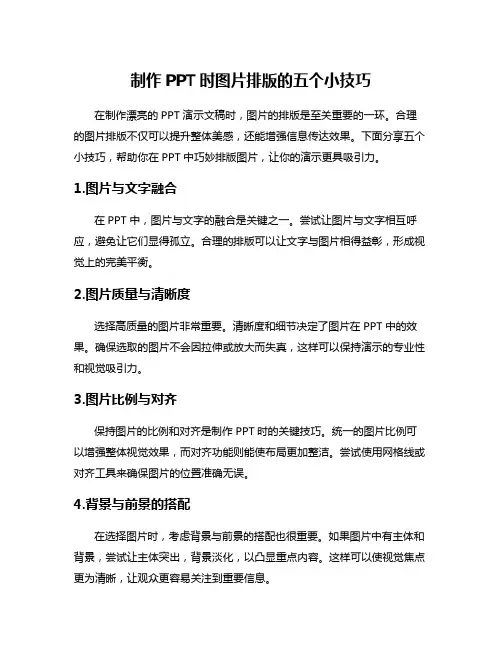
制作PPT时图片排版的五个小技巧在制作漂亮的PPT演示文稿时,图片的排版是至关重要的一环。
合理的图片排版不仅可以提升整体美感,还能增强信息传达效果。
下面分享五个小技巧,帮助你在PPT中巧妙排版图片,让你的演示更具吸引力。
1.图片与文字融合在PPT中,图片与文字的融合是关键之一。
尝试让图片与文字相互呼应,避免让它们显得孤立。
合理的排版可以让文字与图片相得益彰,形成视觉上的完美平衡。
2.图片质量与清晰度选择高质量的图片非常重要。
清晰度和细节决定了图片在PPT中的效果。
确保选取的图片不会因拉伸或放大而失真,这样可以保持演示的专业性和视觉吸引力。
3.图片比例与对齐保持图片的比例和对齐是制作PPT时的关键技巧。
统一的图片比例可以增强整体视觉效果,而对齐功能则能使布局更加整洁。
尝试使用网格线或对齐工具来确保图片的位置准确无误。
4.背景与前景的搭配在选择图片时,考虑背景与前景的搭配也很重要。
如果图片中有主体和背景,尝试让主体突出,背景淡化,以凸显重点内容。
这样可以使视觉焦点更为清晰,让观众更容易关注到重要信息。
5.图片动画的运用适度运用图片动画可以增加PPT的趣味性和吸引力。
例如,渐显、飞入等简单动画效果可以让图片的呈现更生动,但切记不要过度使用,以免分散观众注意力。
制作PPT时,图片排版是至关重要的环节。
合理融合图片与文字、选择高质量图片、保持比例与对齐、搭配背景与前景、运用适度图片动画,都是提升PPT视觉效果的关键技巧。
通过巧妙的图片排版,可以让你的演示更加生动、专业,吸引观众的注意力,提升信息传达效果。
图片排版在PPT制作中起着至关重要的作用,合理运用这些小技巧能够让你的演示更具吸引力和专业感,提升整体效果。
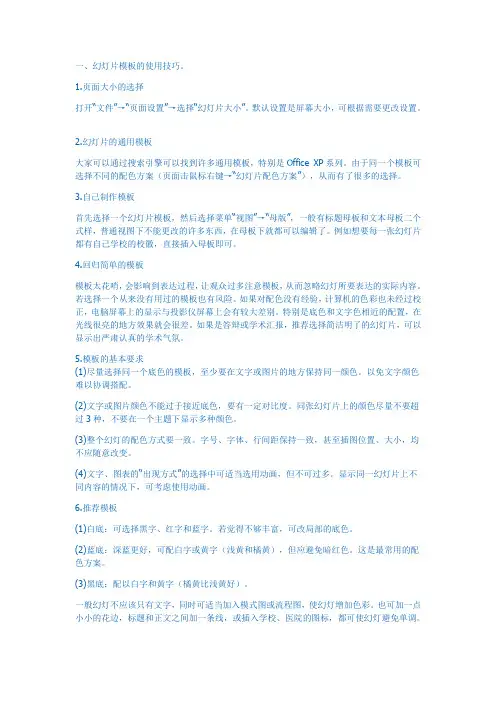
一、幻灯片模板的使用技巧。
1.页面大小的选择打开“文件”→“页面设置”→选择“幻灯片大小”。
默认设置是屏幕大小,可根据需要更改设置。
2.幻灯片的通用模板大家可以通过搜索引擎可以找到许多通用模板,特别是Office XP系列。
由于同一个模板可选择不同的配色方案(页面击鼠标右键→“幻灯片配色方案”),从而有了很多的选择。
3.自己制作模板首先选择一个幻灯片模板,然后选择菜单“视图”→“母版”,一般有标题母板和文本母板二个式样,普通视图下不能更改的许多东西,在母板下就都可以编辑了。
例如想要每一张幻灯片都有自己学校的校徽,直接插入母板即可。
4.回归简单的模板模板太花哨,会影响到表达过程,让观众过多注意模板,从而忽略幻灯所要表达的实际内容。
若选择一个从来没有用过的模板也有风险。
如果对配色没有经验,计算机的色彩也未经过校正,电脑屏幕上的显示与投影仪屏幕上会有较大差别。
特别是底色和文字色相近的配置,在光线很亮的地方效果就会很差。
如果是答辩或学术汇报,推荐选择简洁明了的幻灯片,可以显示出严肃认真的学术气氛。
5.模板的基本要求(1)尽量选择同一个底色的模板,至少要在文字或图片的地方保持同一颜色。
以免文字颜色难以协调搭配。
(2)文字或图片颜色不能过于接近底色,要有一定对比度。
同张幻灯片上的颜色尽量不要超过3种,不要在一个主题下显示多种颜色。
(3)整个幻灯的配色方式要一致。
字号、字体、行间距保持一致,甚至插图位置、大小,均不应随意改变。
(4)文字、图表的“出现方式”的选择中可适当选用动画,但不可过多。
显示同一幻灯片上不同内容的情况下,可考虑使用动画。
6.推荐模板(1)白底:可选择黑字、红字和蓝字。
若觉得不够丰富,可改局部的底色。
(2)蓝底:深蓝更好,可配白字或黄字(浅黄和橘黄),但应避免暗红色。
这是最常用的配色方案。
(3)黑底:配以白字和黄字(橘黄比浅黄好)。
一般幻灯不应该只有文字,同时可适当加入模式图或流程图,使幻灯增加色彩。
优秀PPT制作技巧大全-V1优秀PPT制作技巧大全PPT是现代商务交流中不能缺少的一种形式,优秀的PPT能够让信息更加直观、生动、易于理解,进而更好地传达想要表达的意思。
为了帮助大家制作出一份优秀的PPT,以下是一些制作PPT的技巧和要点供大家参考。
1. PPT设计风格PPT的设计风格应该与主题相符,直接呈现出该主题所有的信息。
优秀的PPT应该包含清晰的主题和条目,同时应该避免过分炫耀和过分冗长的装饰。
2. PPT尽量简洁一份好的PPT应该能够在几秒钟内传达主要信息。
尽管PPT的设计可能会比传统的会议或演示更加简单,但它应该展现的更直接、简洁。
3. PPT的内容要结构合理PPT的内容应该从主题开始,然后逐步展开详细信息。
当然,一张PPT 能够可视化的信息是有限的,所以应该把所需要的信息限定在几个要点上,避免信息重复,可以在其他媒介上提供更多详细说明。
4. PPT的配色要搭配得当优秀的PPT应该使用合适的配色方案。
有些颜色组合极其相似,可以难辨谁是谁。
因此,应该设置颜色和字符的对比,同时避免在背景上使用扭曲的图形或图像。
5. PPT的字体要简明易懂一份优秀的PPT应该使用字体设计合理明了,字体大小在不破坏美感的情况下要尽量大,使视觉表现更加清晰明了,易于观众阅读。
6. PPT中图片、图表及视频的添加很重要在展示过程中,PPT打上一些图片、图表或视频的标识非常重要,这也是一个展示精彩之处。
它们可以让您的信息更加生动、直观,适合于非常繁忙的展示环境。
7. 设计一份醒目的标题(标题贯穿整个PPT)建议将PPT的标题置于PPT的每个分页或幻灯片的顶部部位,以确保标题可靠地传达主题,并快速地提醒观众关于您的讲话/报告的内容。
8. PPT的语言文字要清晰易懂在编写文字资料时,应记住撰写讲话的主要目的是为了使信息清晰且易于理解。
在PPT的每一页页面上使用的文字语言,应该设计得令人舒适,而且最好是令人容易理解的语言。
ppt制作技巧大全我整理的最全PPT制作技巧PPT制作技巧动画制作1 对象的多动画设置一个对象能否进行多个动画的设置答案是肯定的,只要先将这些动画设置好后,然后安排好动画触发的先后顺序即可;注意:多个动画的设置,在Office ppt 2010中,是点击点击添加动画,进行需要的动画设置即可,而不是直接选择下一个需要的动画,否则或只有一个动画存在;在多个动画设置好后,通过设置“点击”、“上一动画之后”等选项,即可设置动画的先后顺序;当有多个对象时,动画发作的先后顺序,可以在动画窗格中采用拖放的方式移动动画设置排列顺序,达到设置动画运行的先后顺序的目的;2 动画与动作进行ppt设计,要认识动画与动作的区别;所谓动作,是指在放映过程中,单击画面中事先插入的动作按钮,幻灯片的放映立即按照事先的设置跳转或者链接到一个指定的幻灯片、外部的演示文稿、用其他软件制作的动画或者另外的静止画面等,待这些过程结束后,单击鼠标又马上返回到刚才的断点,继续往前放映;动作实际上是鼠标动作与超级链接的结合,就是鼠标的点击或移过,放映幻灯进行到相应的指定的图片或幻灯片或动画等等指定位置,当这些过程幻灯放映或动画等结束后立即返回到刚才触发动作的起点,进行后续的动作、放映、动画、幻灯切换等等;动画则是幻灯片中对象图片、文本、框格符号等等出现、退出、强调等的表现方式;动画的产生必须要与鼠标的动作点击等相关联;除鼠标动作外,动画也可采用触发器的形式通过特定的对象触发器进行触发产生;正是基于动作与超级链接的关系,所以,在ppt2010中,将动作菜单与超级链接菜单放在一起;2 动画的触发所有动画的触发均是以鼠标击发为基础的,可以是鼠标点击特定的对象后触发触发器,也可能是鼠标随即点击,在鼠标点击时、点击后等情况下出现;动画的设置必须要触发,要有动作才能触发,系统中的动画触发无论采用何种方式都与鼠标点击有关,而对鼠标移过的动作无关;即:要么只要发生鼠标单击就触发相应的动画,要么采用触发器由鼠标单击特定的对象触发相应的图片及动画;3 让多个动作连续或同时进行如果在一张幻灯片上制作了多个动作以后,可能需要几个动作连续或同时进行,如果靠用鼠标单击来触发,往往会控制不好,使得动作效果不好;1按顺序连续进行:PowerPoint中提供了使几个动作自动连续进行的方法:在制作完当前幻灯片上所有动作后,如果希望动作二在动作一后自动进行,只需在主窗口右边的任务窗格中单击选择该动作二如果没有出现任务窗格,只需要用邮件单击一个对象,在弹出菜单中执行“自定义动画”就可以了,然后单击动作二右边的向下箭头,在弹出菜单里执行“从上一项之后开始”;这样逐项设置后会按顺序连续进行动画;2多动画同时进行有时候我们需要多个对象的不同动画在同一时间同时进行,设置方法是:将需要同时动作的对象进行组合,使其成为一个对象,然后对该组合对象设置动画触发条件即可;案例:如果你有两幅图片需要一左一右或一上一下地向中间同时动作,这可难为它了;其实办法还是有的: 1.安排好两幅图片的最终位置,按住“shift”键,选中两幅图片;2.单击绘图工具栏中的“绘图”;3.单击“组合”;这样使两幅图片变成了一个选定;4.再到“动画效果”中的“时间”里选“播放动画”,“效果”里选“左右向中间收缩”或另外三项就可以满足要求了;4 ppt动画设计中图片的名称识别在一张PPT页面中,有时候有多张图片,在设计动画,特别是采用触发器设计时,无法识别出图片的名称或编号或者说不能识别图片编号对应的图片,怎么办一般来说,ppt中的图片插入方式有以下方法,采用第三种方法即可加上图片名称:1采用粘贴图片的方法:如选中图片文件,右键---复制---粘贴,进行相应编辑即可;这时,触发器选择框中,根据图片插入的先后顺序进行编号:picture1\2\3……2采用插入的方法:ppt菜单中,插入----图片,或插入—剪辑画; 这时,触发器选择框中,根据图片插入的先后顺序进行编号:图片1\2\3……3采用插入文本框,填充图片背景的方式,即:插入---文本框---选中该文本框后点击右键----点击设置图片格式,在弹出的对话框中选中填充---选中图片或纹理填充—插入自文件,选择要插入的图片文件即可;采用这种方式的插入图片,在设计动画后会自动有一个名称及相应的序号,如“textbox 1”,若再文本框中输入文字则或由相应的名称显示,只要把文字影藏即可,这样便于在进行触发器设计时识别;注意,只有这种方式情况下,选中该文本框点击右键会弹出编辑文字,在文本框中输入文字名称;5 隐藏幻灯片中重叠的图片如果在PowerPoint幻灯片中插入了很多图片,在编辑时图片经常会重叠在一起,很影响工作;其实我们只需设置一下就可以让它们暂时消失,具体方法如下:一、首先单击“开始”选项卡,找到“编辑”功能组,再点击“选择→选择窗格”,在工作区域的右侧会出现“选择和可见性”窗口,已列出了当前幻灯片上的所有“形状”,并且在每个“形状”右侧都有一个“眼睛图标”;二、单击想隐藏“形状”右侧的“眼睛”图标;这样一来,就可以把挡住视线的“形状”隐藏起来了;6 动画路径设计PowerPoint允许你在一幅幻灯片中为某个对象指定一条移动路线,这在PowerPoint中被称为“动作路径”;使用“动作路径”能够为你的演示文稿增加非常有趣的效果;例如,你可以让一个幻灯片对象跳动着把观众的眼光引向所要突出的重点;为了方便你进行设计,PowerPoint中包含了相当多的预定义动作路径;如果想要指定一条动作路径,选中某个对象,然后从菜单中选择“幻灯片放映”“自定义动画”;在“自定义动画”任务窗格中点击“添加效果”按钮;在下拉列表中选择“动作路径”然后再选择一种预定义的动作路径,比如“对角线向右上”或者“对角线向右下”;如果你不喜欢子菜单中列出的六种预置路径,还可以选择“更多动作路径”来打开“添加动作路径”对话框;确保“预览效果”复选框被选中,然后点击不同的路径效果进行预览;当你找到比较满意的方案,就选择它并按“确定”按钮;PowerPoint也允许你自行设计动作路径;选中某个对象然后从菜单中选择“添加效果”“动作路径”“绘制自定义路径”,然后再从列表中选择一种绘制方式如自由曲线;接着用鼠标准确地绘制出移动的路线;在添加一条动作路径之后,对象旁边也会出现一个数字标记,用来显示其动画顺序如图2所示;还会出现一个箭头来指示动作路径的开端和结束分别用绿色和红色表示;你还可以在动画列表中选择该对象,然后对“开始”、“路径”和“速度”子菜单中的选项进行调整在“自定义动画”任务窗格;7 鼠标动作的控制鼠标在单击可能触发触发器,也可能因鼠标点击触发动画未设置触发器的动画,还可能触发幻灯片的切换,所以要注意控制好鼠标单击的后续动作;在采用触发器的ppt页面中,要注意屏蔽鼠标单击时切换ppt页面的设置默认情况下是单击切换,以免动作换乱;只有在触发器作为放映的一个单独的特定动作时才不屏蔽鼠标动作;也就是说,鼠标单击的后果可能是触发动画的发作,也可能是触发幻灯片的切换,在动画未触发完毕的情况下要避免因鼠标的动作而切换幻灯片;关闭单击鼠标换页的功能的方法:幻灯片放映——幻灯片切换——取消单击鼠标换页——选择全部应用;当然,这种应用也可在指定的某一张或几张页面中应用,根据需要而定;8 图片展示设计技巧有时候我们需要设计像网站上的动态新闻图片一样的图片展示PPT,点击相应的顺序小图即可浏览大图或无序地选中图片进行浏览,有时候甚至图片切换还可以采用推送的方式动态展现等等;可能的设计方法举例如下:方法一:采用超级链接中的“动作”采用超级链接的形式完成,超级链接的关联动作有两个可选项:鼠标滑过,或点击鼠标;此时可以选鼠标滑过,目的是为了增加快速随机的效果;注意:由于采用鼠标滑过相应小图片而出现大图的方式,所以要屏蔽点击鼠标切换图片的动作,即幻灯片的切换是依据预设的动作设置来展开的,而非根据单击鼠标展开图片动作;动作是指鼠标单击或滑过所产生的下一步行为,包括幻灯片切换、音乐播放等等,动作与超级链接、与触发器的使用、与幻灯片的切换密切相关;动作的后果包括:鼠标动作单击或滑过后,1进行各张幻灯片之间的切换;2在同一张幻灯片内不同动画效果的产生;3采用触发器动作时,切换到指定的动画;方法二:采用触发器的方式实现;9 文字动画的设计1PPT字幕动画制作在清华学习结束后制作学习汇报,汇报采用新闻访谈形式,前有片头高端访谈,结尾有制作人、策划人、参与人等字幕动画,还有结尾音乐;其中在制作字幕动画时显示的情形进行了多次调整不能满足要求,经摸索,最后符合要求,现总结如下:在文本框中输入结束字幕文字;选中文本框,单击右键,选择自定义动画;在选择框图中,点击添加效果:选择进入方式中的“字幕式”;进行调试,如果出现字幕显示不能满足要求的情况,可以通过调整文本框的形式调试显示效果,直到满意为止;2单个文字逐字动作PPT制作的时候如何让单个文字有动画效果,就是让整行中的几个字动起来在自定义动画选项里,选择已添加的效果——右键——效果选项——效果——动画文本——选择按字或词;3打字机效果设置自定义动画,选择效果:进入→其他效果→温和型→颜色打字机,速度设置为“中速”或“慢速”比较合适,这就OK了4标题文字跳跃动画如果能让标题出现时先是一个接一个地从上方下落,落下后每个字符还要上下反弹几次才能最终安静下来,这将是一个非常酷的效果:先选中欲跳动的标题,在“任务窗格”中单击“动画方案”,在选择列表中选择“弹跳”选项就可以了;建议将文本的字号设置的大一些,这样弹跳效果会好得多;5让字号渐次由小变大如果我们能够在幻灯片播放过程中让某些文字的字号由小变大,那该是多么令人兴奋,而这并不需要借助Flash或者PhotoShop来帮忙;步骤1:添加“更改字号”动画打开相应的幻灯片,选中需要更改字号的对象当然是文字对象啦,然后在“自定义动画”窗口中选择“添加效果→强调→其他效果”,打开图4所示窗口,在“基本型”中选中“更改字号”项;步骤2:设置字号更改的频率缺省设置下,字号会按照150%的频率进行扩大,也可以选择其他频率,“微小”代表25%的扩大数,“较小”代表50%的扩大数,而“巨大”则可以达到400%的扩大倍数,究竟如何设定,就看你的需要了;步骤3:设置播放方式播放方式的设置无非还是声音、触发器动作、速度、是否重复等,这里就不多说了;现在,你可以预览一下字号更改的快感,是否令你倍感新鲜呢6按照字母或字显示文本动画可以指定动画,使得文本按照字母或字进行动画:单击“幻灯片放映”→“自定义动画”,在“任务窗格”中选择想要编辑的动画,单击旁边的箭头,执行下拉菜单中的“效果选项”;如果你想要按字母显示动画,请在“效果”选项卡的“动画文本”列表中,单击“按字母”;如果要按字显示动画,请在“效果”选项卡的“动画文本”列表中,单击“按字/词”;如果要按段落级别或项目符号显示动画,请在“正文文本动画”选项卡的“组合文本”列表中,单击一个选项;完成后单击“确定”即可;7制作滚动文本在powerpoint中有时因显示文本内容较多就要制作滚动文本;具体制作方法如下:视图-工具栏-控件箱,打开控件工具箱,点击“文字框”选项,插入“文字框”控件,然后在幻灯片编辑区按住鼠标左键拖拉出一个文本框,并根据版面来调整它的位置和大小;接着在“文字框”上右击鼠标,选择快捷菜单中的“属性”命令,弹出“文字框”属性窗口,在属性窗口中对文字框的一些属性进行相关的设置;设置好后右击“文字框”,选择“文字框对象”中的“编辑”命令,这时就可以进行文字的输入,文本编辑完之后,在文字框外任意处单击鼠标,即可退出编辑状态;一个可以让框内文字也随滚动条拖动而移动的文本框就做好了;10 动画效果的设计思路:化整为零在这儿我们以圆柱体为例进行演示,其具体操作如下:1. 打开PowerPoint 2003创建一个新的演示文稿,然后将要展示物体的各个部分插入演示文稿;首先我们在空白的演示文稿中画出这个圆柱体的各个部分,并在演示文稿的右下角做一个按钮,作为触发器使用;如图1所示;2. 依次设置各个部分的属性;先选中圆柱的侧面这个图形;击右键选择“自定义动画”;如图2所示;在舞台的右边出现了自定义动画的属性对话框;如图3所示;3. 选择“添加效果→动作路径→向右”;如图4所示;选择完路径后,我们来看一下界面;这时在属性对话框的下面又出现了一个对话框,我们接着为这个圆柱的侧面进行设置;打开这个对话框,选择“从上一项开始”;如图5所示;接着再选择“效果选项→计时→触发器→单击下列对象时启动效果”,在它的下拉菜单中选择“舞台上按钮的名字”,点击确定按钮即可;如图6所示;至此,圆柱的侧面这个图形的属性已经设置完毕;至于圆柱的上、下底的设置方法同圆柱的侧面设置方法大致是相同的,需要变化的是上底的路径选择“向上”,下底的路径选择“向下”;最后,将这三个图形组合在一起,形成一个完整的圆柱体;如图7所示;让我们点击放映按钮欣赏一下放映效果吧触发器的应用1 触发器基本知识1概念触发器仅仅是PowerPoint 幻灯片中的一项,它可以是一个图片、图形、按钮,甚至可以是一个段落或文本框,单击触发器时它会触发一个操作;该操作可能是声音、电影或动画,例如在幻灯片上显示文本;2要点ü触发器与动画相关联,没有动画就没有触发器;只要在幻灯片中包含动画效果、电影或声音,就可以为其设置触发器;或者,换一种说法:除非幻灯片中具有上述某种效果,否则您无法使用触发器功能;ü必须单击触发器才能触发相应的动作;触发器与鼠标的动作相关,必须直接应用鼠标单击触发器而不是仅单击幻灯片才能播放与其相关的效果;ü触发器的设计应用应注意鼠标的控制鼠标在单击可能触发触发器,也可能因鼠标点击触发动画未设置触发器的动画,还可能触发幻灯片的切换,所以要注意控制好鼠标单击的后续动作;关闭单击鼠标换页的功能的方法:幻灯片放映——幻灯片切换——取消单击鼠标换页——选择全部应用;当然,这种应用也可在指定的某一张或几张页面中应用,根据需要而定;2 触发器应用案例案例一PowerPoint软件易学易用,是教师们制作课件的首选工具;它的常见演示方式是顺序呈现,在课堂练习交流答案时,如果学生随机选题汇报,顺序呈现方式便不能满足需要;怎么办呢请“触发器”来帮忙,轻松实现随机呈现;本文就以“分数的意义”课件中的一个练习题为例,使用PowerPoint2003,一步一步详解制作方法;1. 打开“分数的意义”演示文稿,定位到目标幻灯片见图1;设定好答案的自定义动画方式;图12. 用自选图形画一个矩形覆盖到答案5/9上,大小与答案区大小相当见图2;右击,选择快捷菜单中的“设置自选图形格式”命令,把线条即边框颜色定义为“无”,把填充的透明度设定为100%全透明;填充什么颜色都可以,但一定不能定义为“无”,否则无法使用;为了方便下面操作时看到也可以在全部完成后再将它设为全透明;将画好的矩形复制多个按答案的数量,按矩形的先后顺序一一拖拽覆盖在每个答案上见图3;图2图33. 从“自定义动画方式”列表中选择要进行操作的对象或者文本框,在右边出现的小三角形上单击,从出现的菜单中选择“计时/触发器/单击下列对象时启动效果”,在右边出现的小窗口中下拉选择覆盖在该文本上的矩形它会自动按复制的先后顺序编号,这就是为什么要记住复制顺序的原因,单击“确定”按钮后就可以试一试效果了;其他的答案依此类推见图4;图4图5现在,将矩形设为无边框,100%全透明色见图6,播放测试效果;如果有不对应的即点击这个答案会出现另一答案,只要将答案上的矩形对调一下就可以了见图7;图6 图7就这样,巧用“触发器”,不考虑顺序,单击哪个矩形区,哪里就出现覆盖在其下的对象或者文本框的内容,轻松实现随机呈现;案例二:触发器控制声音前些日子帮别的教师做一个语文课件,因为课件不是很复杂,就用PowerPoint 2000来做;就在即将大功告成时,她提出一个要求:在课件中加上一段音乐,用于学生朗读课文时播放,希望能在适当的时候停止,又能在适当的时候重新播放;PowerPoint 对声音的控制能力不是很强,该怎么办呢经过一番摸索,终于找出了控制播放声音文件的方法;1.在幻灯片中单击“插入/影片和声音/文件中的声音”,把所需的声音文件导入,导入声音文件后会出现一个提示,问你是否需要在幻灯片放映时自动播放声音,选择“否”;2.单击“幻灯片放映/动作按钮/自定义按钮”,在幻灯片中拖出三个按钮,在出现的“动作设置”对话框中设置为“无动作”;分别选择三个按钮,在右键菜单中选择“编辑文本”,为三个按钮分别加上文字:播放、暂停、停止;3.将声音文件播放控制设定为用播放按钮控制;选择幻灯片中的小喇叭图标,单击“幻灯片放映/自定义动画”,在幻灯片右侧出现自定义动画窗格图1,可以看到背景音乐已经加入了自定义动画窗格中,双击有小鼠标的那一格,出现“播放声音”设置对话框,选择“计时”标签,在“单击下列对象时启动效果”右侧的下拉框选择触发对象为“播放按钮”,单击“确定”;4.将声音暂停控制设定为用暂停按钮控制;继续选择小喇叭图标,在“自定义动画”窗格单击“添加效果/声音操作/暂停”图2;在“自定义动画”窗格下方出现了暂停控制格,双击控制格,出现“暂停声音”设置对话框,单击“触发器”按钮,在“单击下列对象时启动效果”右侧的下拉框中,选择触发对象为“暂停”按钮图3,单击“确定”按钮;5.将声音停止控制设定为用停止按钮控制在自定义动画窗格中单击“添加效果/声音操作/停止”,然后操作方法如第4步,将触发对象设定为“停止”按钮;此时自定义动画窗格下方如图4所示;案例三:使用触发器创建交互式幻灯片放映在此动画中,图片就是触发器;该图片已经过设置,您单击它时,就会显示项目符号列表;触发器的另一个用途是:您可以在幻灯片上为学生创建一组问题和答案,并将答案选项设置为可显示正确或错误答案的触发器;例如,在“班级介绍”演示文稿中,您可以邀请读者猜测有关您的信息:哪一项是正确的我家的宠物是:名为Garbo 的猫;名为Elvis 的大蟒蛇;名为Ferdinand 的雪貂;无论学生单击哪个答案,都会出现文本或图片,如“您猜对了:我的猫就叫Garbo”;或者播放声音,说明错误或正确答案;尝试以下步骤说明如何创建与以上幻灯片示例中的显示效果类似的效果;假设您要为教师传记的演示文稿创建一个幻灯片;您需要设置一张图片假设是教师的图片,以便在单击该图片时,它可以触发一个小型文本传记;设置幻灯片从组合了图片和文本的版式开始:启动PowerPoint;它打开时会显示一个新的空演示文稿;正如您在窗口左侧的“幻灯片”选项卡中看到的一样,目前为止只有一个幻灯片;插入一个新的幻灯片;在“幻灯片版式”任务窗格中,找到名为“标题,内容与文本”的版式,其左边留有图片位置,右边为列表;将鼠标指针放在版式选项上以查看屏幕提示,其中会显示版式名称;单击该版式以将其应用于新幻灯片;插入触发器现在,插入将用作触发器的项目在本例中为图片或照片;稍后,会将其用作触发器;在幻灯片左边的占位符中,插入一张图片;对于以下效果和这个版式,最好使用垂直方向的图片;执行此操作的方法由您决定;幻灯片上的图标可帮助您从计算机上的文件中插入剪贴画或图片;注释如果想要更多剪贴画搜索选项,请使用PowerPoint 2003 中的“剪贴画”任务窗格在PowerPoint 2002 中为“插入剪贴画”任务窗格;在“插入”菜单上,单击“图片”,然后单击“剪贴画”;接着,在“结果类型”下的列表中,搜索照片;如果剪贴画插入到幻灯片的中间,将其拖到左侧窗格中;使用“绘图”工具栏上的“文本框”按钮,在照片下方放置一个说明性标题,如“单击照片显示个人简历”;在幻灯片上的标题顶部占位符中键入教师姓名;创建动画现在向列表中的文本应用动画效果;此效果是触发器将触发的操作;在幻灯片右侧的占位符中,键入说明教师信息的项目符号列表;为此文本添加动画效果:打开“自定义动画”任务窗格;快捷方式:右键单击幻灯片上的文本,然后单击“自定义动画”;在幻灯片上,单击文本的项目符号列表;在任务窗格中,使用“添加效果”按钮以应用“进入”效果,如“颜色打字机”;在幻灯片上,在每个项目符号的旁边都应看到连续的数字,表示将按顺序播放这些项目列表;在任务窗格中,效果如下所示:该效果已经应用于幻灯片占位符中的每个项目符号项或段落,但它在任务窗格中显示为折叠的列表,所以您只能看见具有该效果的第一个项目符号项;正如鼠标图标所示,当您单击鼠标时将“播放”或显示每个项目符号;由于这将是一个自动导向式演示文稿,因此最好自动播放动画效果;要更改它们的启动方式,请在任务窗格中,单击效果右侧的箭头,然后单击“从上一项之后开始”;在幻灯片上,文本旁边的所有数字都变为零;在任务窗格中,现在效果旁边有一个时钟图标;要查看其在演示文稿中的显示方式,请单击任务窗格中的“幻灯片放映”按钮;项目符号列表项将在演示文稿中自动播放;要返回普通视图,请按Esc;挂接触发器现在要将动画效果与图片挂接,以便在单击图片时,开始播放动画;在任务窗格中再次查看该效果,单击右侧箭头以显示下拉菜单,然后单击“计时”;单击左下方的“触发器”按钮;单击“单击下列对象时启动效果”;您将看到如下所示的列表:。
PPT制作技巧大全对于PPT大家都比较熟悉了,它上我们教师用来制作课件用得最多的一个常用软件。
当然还有其它的用途,但往往会因为某个特殊的场合,比如婚礼,为了做一个精致的PPT,以及将PPT转换成影碟,本人也是撒费心思,今天把自己搜藏的PPT的一些处理技巧供大家参考。
PPT制作技巧集锦一.从已有PPT文档中提取母板1 用PowerPoint打开已有的PPT文档2 点击视图→母板→幻灯片母板3 点击文件→另存为,在“保存类型”中选择“演示文稿设计模版”(文件后缀名为.pot)二、PowerPoint中插入视频的三种方法为了能更好地帮助大家合理地在PowerPoint课件中插入和播放视频文件,本文特向大家介绍PowerPoint中插入和处理视频的三种方法。
直接播放视频这种播放方法是将事先准备好的视频文件作为电影文件直接插入到幻灯片中,该方法是最简单、最直观的一种方法,使用这种方法将视频文件插入到幻灯片中后,PowerPoint只提供简单的[暂停]和[继续播放]控制,而没有其他更多的操作按钮供选择。
因此这种方法特别适合PowerPoint初学者,以下是具体的操作步骤:1. 运行PowerPoint程序,打开需要插入视频文件的幻灯片。
2. 将鼠标移动到菜单栏中,单击其中的“插入”选项,从打开的下拉菜单中执行“插入影片文件”命令。
3. 在随后弹出的文件选择对话框中,将事先准备好的视频文件选中,并单击[添加]按钮,这样就能将视频文件插入到幻灯片中了。
4. 用鼠标选中视频文件,并将它移动到合适的位置,然后根据屏幕的提示直接点选[播放]按钮来播放视频,或者选中自动播放方式。
5. 在播放过程中,可以将鼠标移动到视频窗口中,单击一下,视频就能暂停播放。
如果想继续播放,再用鼠标单击一下即可。
插入控件播放视频这种方法就是将视频文件作为控件插入到幻灯片中的,然后通过修改控件属性,达到播放视频的目的。
使用这种方法,有多种可供选择的操作按钮,播放进程可以完全自己控制,更加方便、灵活。
该方法更适合PowerPoint课件中图片、文字、视频在同一页面的情况。
1. 运行PowerPoint程序,打开需要插入视频文件的幻灯片。
2. 将鼠标移动到菜单栏,单击其中的“视图”选项,从打开的下拉菜单中选中“控件工具箱”,再从下级菜单中选中[其他控件]按钮。
3. 在随后打开的控件选项界面中,选择“Windows Media Player”选项,再将鼠标移动到PowerPoint的编辑区域中,画出一个合适大小的矩形区域,随后该区域就会自动变为Windows Media Player的播放界面。
4. 用鼠标选中该播放界面,然后单击鼠标右键,从弹出的快捷菜单中选择“属性”命令,打开该媒体播放界面的“属性”窗口。
5. 在“属性”窗口中,在“File Name”设置项处正确输入需要插入到幻灯片中视频文件的详细路径及文件名。
这样在打开幻灯片时,就能通过[播放]控制按钮来播放指定的视频了。
6. 为了让插入的视频文件更好地与幻灯片组织在一起,还可以修改“属性”设置界面中控制栏、播放滑块条以及视频属性栏的位置。
7. 在播放过程中,可以通过媒体播放器中的[播放]、[停止]、[暂停]和[调节音量]等按钮对视频进行控制。
插入对象播放视频这种方法是将视频文件作为对象插入到幻灯片中的,与以上两种方法不同的是,它可以随心所欲地选择实际需要播放的视频片段,然后再播放。
实现步骤为:1. 打开需要插入视频文件的幻灯片,单击“插入/对象”命令,打开“插入对象”对话框。
2. 选中“新建”选项后,再在对应的“对象类型”设置栏处选中“视频剪辑”选项,单击[确定]按钮。
3. PowerPoint自动切换到视频属性设置状态,执行“插入剪辑/Windows视频”命令,将事先准备好的视频文件插入到幻灯片中。
4. 执行“编辑/选项”命令,打开选项设置框,在其中设置视频是否需要循环播放,或者是播放结束后是否要倒退等,单击[确定]返回到视频属性设置界面。
5. 点选工具栏中的视频[入点]按钮和[出点]按钮,重新设置视频文件的播放起始点和结束点,从而达到随心所欲地选择需要播放视频片段的目的。
6. 用鼠标左键单击设置界面的空白区域,就可以退出视频设置的界面,从而返回到幻灯片的编辑状态。
还可以使用预览命令,检查视频的编辑效果。
三、在演示文稿中插入表格的方法1、插入Word表格(Top)单击“插入”?“图片”?“Microsoft Word表格”后,在“插入表格”对话框上设定行、列数,然后单击“确定”。
仔细观察菜单、工具栏等后不难发现,此时,相当于(调用)进入了Word。
表格的编辑方法与在Word中一样。
编辑完成后,在表格外任意处单击,即返回PowerPoint。
若需再次编辑该表格,则在其上双击,即可进入Word。
2、插入PowerPoint表格(Top)若(创建)插入新幻灯片时,选用了“表格”版式,则在“双击此处添加表格”处双击后,在“插入表格”对话框上设定行、列数,然后单击“确定”。
表格即创建完成。
借助“表格和边框”工具栏,表格的编辑方法与Word中编辑表格的方法基本相同。
3、插入Word表格新方法(Top)目前,在会议上作报告时,常应用演示文稿,且往往是简化的Word 文件的内容。
通过将包含表格的Word文件直接插入演示文稿,虽说可行,但这样做,将会同时插入很多不需要的内容,既不方便,也没有必要。
为此,笔者综合了第1种和第2种方法的优点,设计了新的操作方法。
即,在演示文稿中插入一个Word新文档,然后将Word表格直接粘贴入内。
这样做,不但能大大简化编辑工作量,且效果较好。
⑴将Word文件中的表格复制到剪贴板上。
⑵将光标移至需插入Word表格的幻灯片(在PowerPoint中),单击“插入”?“对象”,再在“插入对象”对话框上,选中“新建”单选框(默认选项);在“对象类型”框中选中“Microsoft Word文档”,然后单击“确定”。
⑶将Word表格直接粘贴进幻灯片上的Word文档框即可。
此后的编辑方法与Word中的编辑方法相同。
四、影片播放PPT 也能随心控制为了更好地追求演示效果,你也许需要在PowerPoint中,插入动感十足的视频影片;可是不插不知道,插了还是不知道,该如何自由地去播放控制影片,就象播放Flash那样,能够随心控制?经过笔者几次“琢磨”,发现PowerPoint XP完全有能力,随心控制好影片的播放。
呵呵,想知道吗?那就请跟我来,一起去领略一下,PowerPoint XP到底是如何控制电影自由播放的吧!1、运行PowerPoint XP程序,执行编辑界面菜单栏中的“文件”/“新建”命令,选中“空演示文稿”选项,来建立一个空白幻灯片文件;继续执行菜单栏中的“插入”/“影片和声音”选项,选中下级菜单中的“文件中的影片”命令,在随后出现的文件选择对话框中,将需要插入到幻灯片中的电影文件选中,再单击“打开”按钮,就可以完成电影文件的插入工作了。
2、电影插入后,你会在屏幕上看到如图1所示的提示,要是单击“是”按钮,插入到PowerPoint XP中的电影将会自动播放;这里为了实现对影片的随心控制,你必须单击“否”按钮;随后,你可以看到影片画面周围,有八个控制点。
3、单击菜单栏中的“格式”菜单项,从下拉菜单中执行“图片”命令,这样就能弹出一个标题为“设置图片格式”的对话框,选中“尺寸”标签,打开如图2所示的标签页面,将“锁定纵横比”选项选中;返回到主编辑界面,用鼠标直接拖拽影片的某一控点,来将影片画面的尺寸定位好,移动控点的过程中,画面的纵横比例是不会发生变化的。
4、用鼠标选中影片画面,并拖动鼠标,将画面移动到幻灯片的合适播放位置处;再“设置图片格式”对话框中的“颜色和线条”标签页面,为影片画面添加上合适的线条。
5、返回到当前幻灯片编辑界面,执行菜单栏中的“插入”/“文本框”/“水平”命令,来在幻灯片的合适位置处,输入“播放”这几个字;选中绘图工具栏中的“椭圆”按钮,按下Shift键,来在幻灯片中画一个圆形按钮。
6、用鼠标右键单击该圆形按钮,执行快捷菜单中的“设置自选图形格式”命令,在随后打开的窗口中,选中“颜色和线条”标签,打开如图3所示的窗口,来设置好圆形按钮的填充颜色。
7、再用鼠标选中“播放”文字按钮,并用右键单击之,执行快捷菜单中的“设置文本框格式”命令,在打开的窗口中选中“文本框”标签,在弹出的如图4所示的设置界面中,将“内部边距”的左、右、上、下参数,全部设置为“0”,再单击“文本锁定点”处的下拉按钮,选中列表中的“中部居中”选项,完成设置后,单击“确定”按钮,返回到主编辑界面;按相同的步骤,来设计一个“暂停”的文字按钮。
8、执行主界面中的“幻灯片放映”菜单项,从打开的下拉菜单中,执行“自定义动画”命令,然后在“添加效果”下面的“影片操作”设置项中,单击一下“播放”,来打开一个标题为“播放”的设置界面,打开其中的“计时”标签页面。
9、打开该标签页面中的“触发器”设置项,将其中的“单击下列对象时启动效果”选项选中,并在该选项右边的下拉列表框中,将“圆:播放”选中,其他的参数,均采用原始数值,最后单击“确定”,返回到“自定义动画”设置界面中。
10、继续选中“影片操作”下面的“暂停”选项,在随后出现的“暂停影片”设置界面中,打开“计时”标签页面,并在该页面中的“触发器”设置项中,将“单击下列对象时启动效果”选项选中,再将该选项右侧下来列表中的“圆:暂停”选中,最后单击“确定”按钮来返回。
11、完成上面的所有设置后,你现在就可以执行“幻灯片放映”命令,就可以将界面切换到幻灯片播放状态;这个时候,只要将鼠标移动到“播放”文字按钮上单击一下,插入到幻灯片中的电影才会开始播放。
12、要是将鼠标移动到“暂停”文字按钮上单击一下时,电影就会暂时停止播放;再单击一下“暂停”文字按钮后,电影又开始继续播放了。
怎么样,上面的设计是不是可以实现随心所欲地控制电影的播放呢?相信上面的方法,会让你演示课件时,又会多一种选择!五、PowerPoint中使用动作设置功能在PowerPoint中存有大量设计模板,使用它可以使你轻松制作出漂亮的幻灯片。
但也有一个缺陷,即采用一种模板后,在所有的幻灯片中,都是一样的背景和图案,显得过于单调。
有一种变通的办法:将近似的内容采用一种设计模板制作在一个幻灯片文件中,例如为参加某会议提交的论文需要制作幻灯片,可将论文标题、摘要、正文、结论、参考文献等分别采用一种设计模板制作存储为不同的幻灯片文件,这样的幻灯片看起来就富于变化了。
但在幻灯片放映时有一个问题,一个个的幻灯片文件需多次打开,太麻烦了!这时我们可以使用PowerPoint的“动作设置”功能很方便地解决。